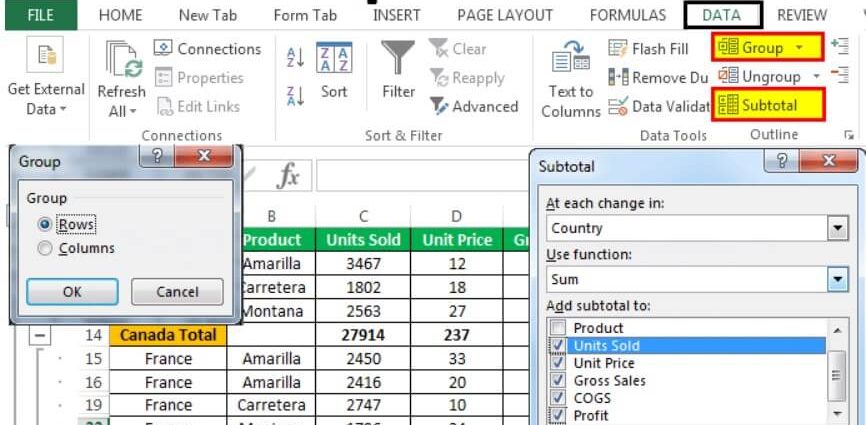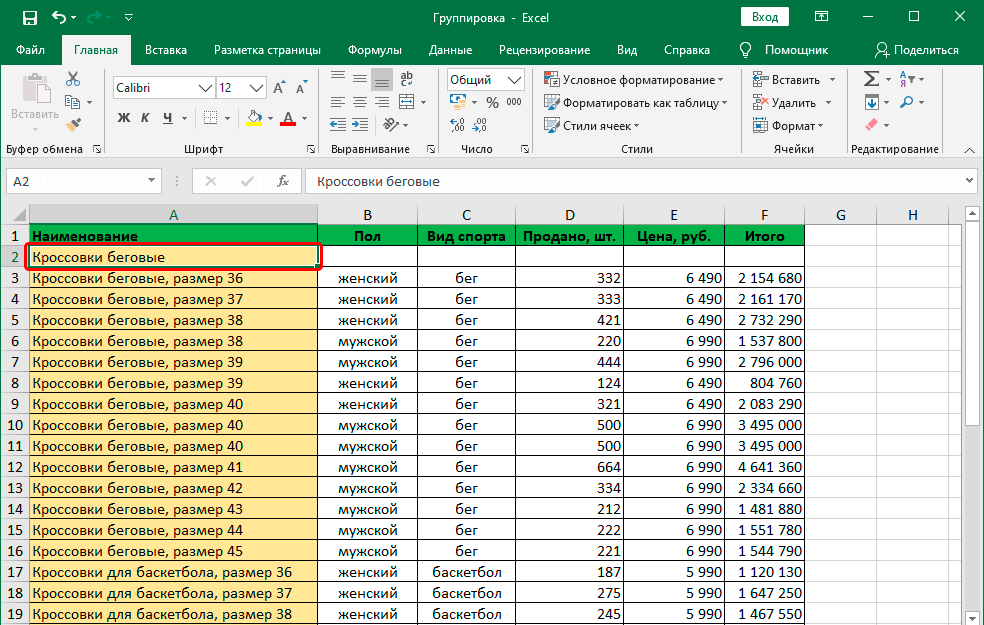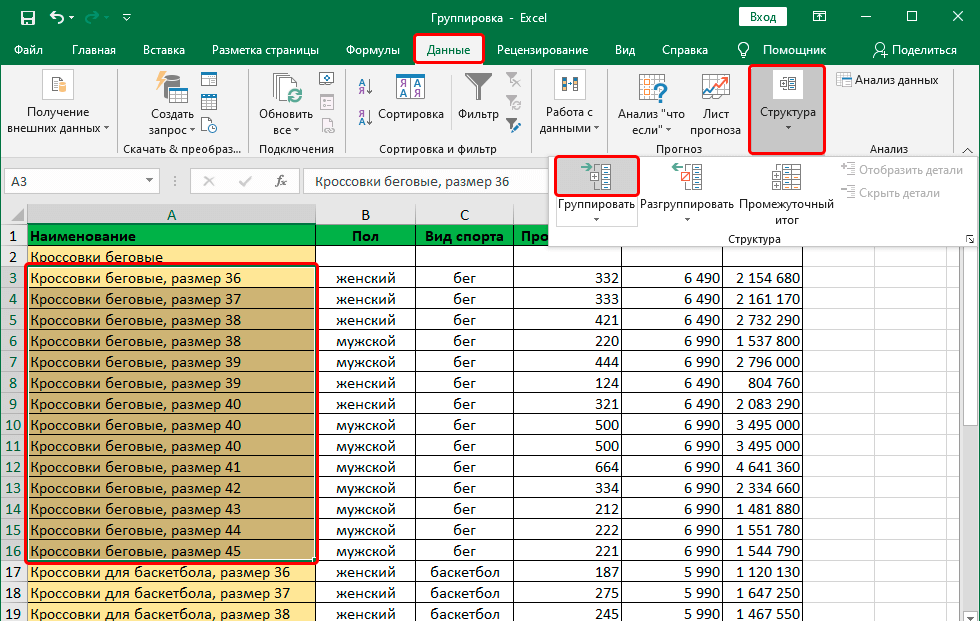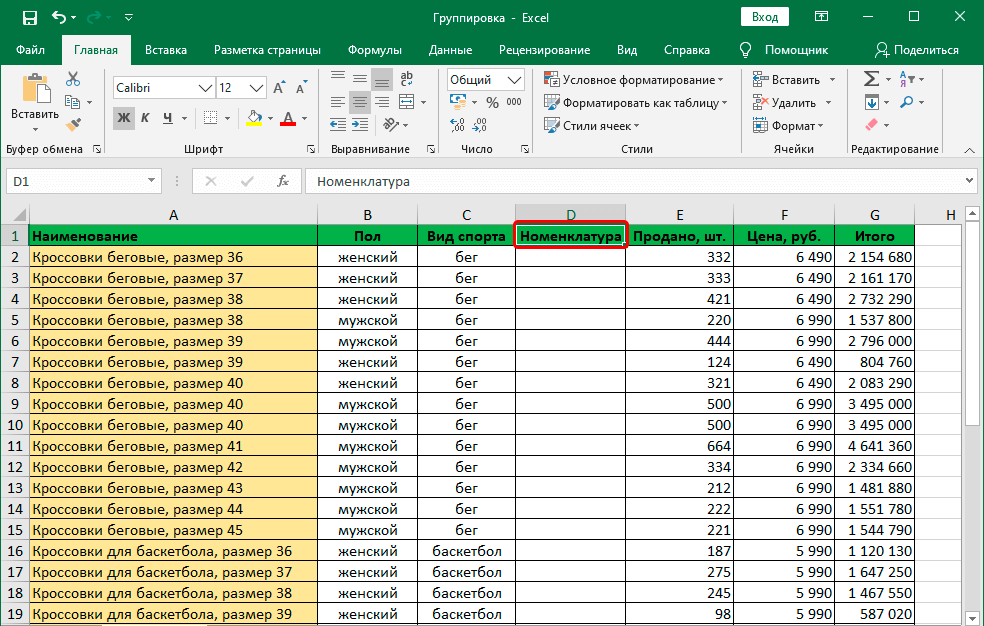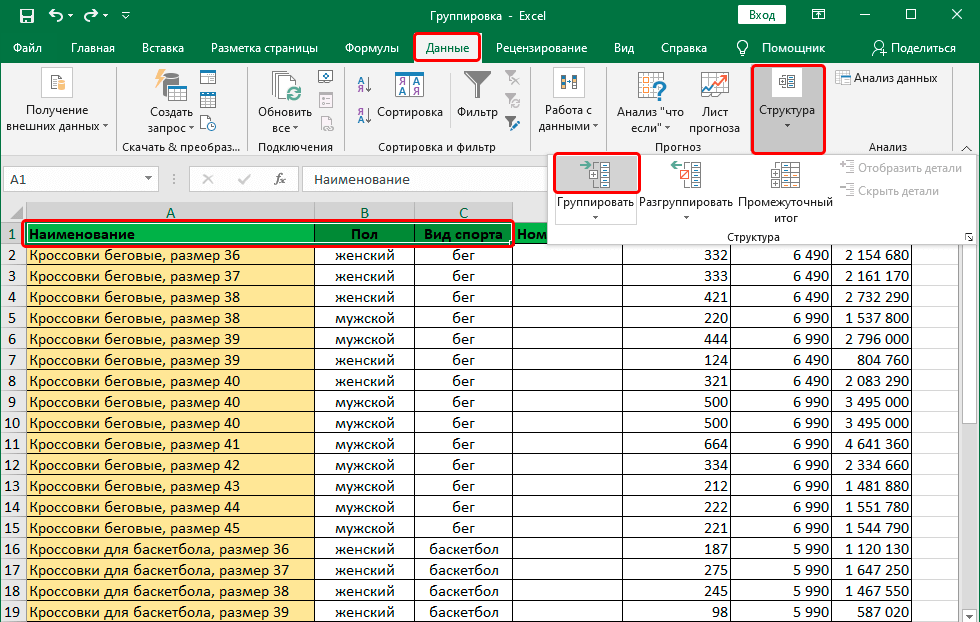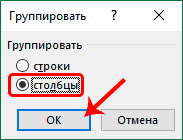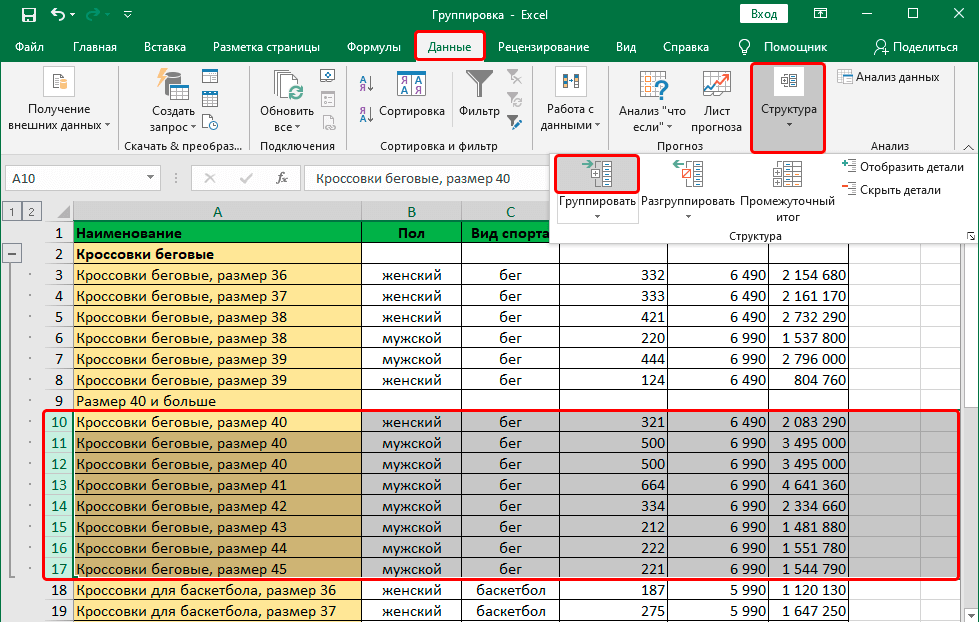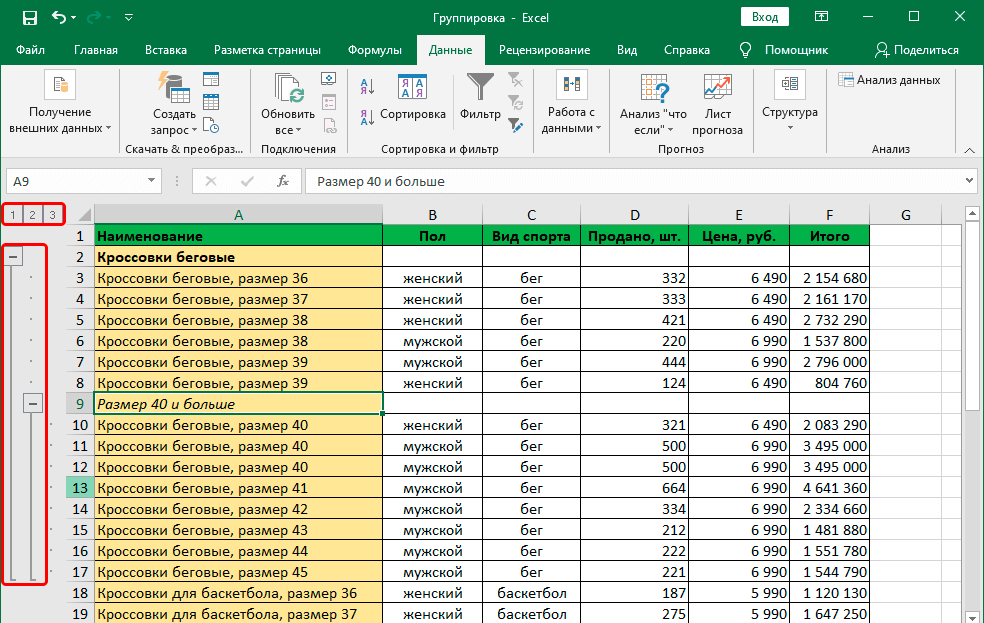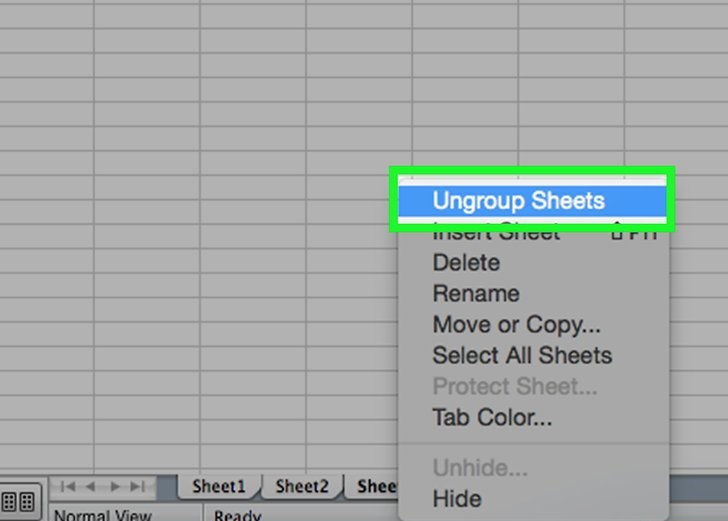ማውጫ
አሁን የመረጃ ዘመን ነው። ሰዎች በየቀኑ የሚያስኬዱት የውሂብ መጠን ከጊዜ ወደ ጊዜ እየጨመረ ነው። ይህ ሥራን ጨምሮ በሁሉም የሕይወት ዘርፎች ላይም ይሠራል። በአሁኑ ጊዜ ብዙ መረጃዎችን በፍጥነት የማካሄድ ችሎታ በጣም አስፈላጊ የሆኑ የሰዎች እንቅስቃሴ አካባቢዎች ቁጥራቸው እየጨመረ ነው።
ይህንን እንዲያደርጉ ከሚፈቅድልዎት የ Excel ባህሪያት ውስጥ አንዱ መቧደን ነው። እውነታው ግን መረጃን ማዋቀር በሁሉም ከሚገኙ መረጃዎች ጋር ለመስራት ይረዳል, ነገር ግን በትንሽ ክፍሎች ብቻ ነው. በአንድ ብሎክ ውስጥ አንድ አይነት መረጃ ካሸጉ ለኮምፒዩተር እና ለራሱ ሰው ቀላል ነው። የመረጃ መዋቅሩ የማይፈለግበት አካባቢ የለም ማለት ይቻላል፡-
- የሽያጭ ውሂብ ሂደት. መጋዘኖች በየጊዜው የተለያየ ዋጋ፣ ክብደት፣ አቅራቢ፣ ስም እና ሌሎችም ያላቸውን ልዩ ልዩ እቃዎች ግዙፍ ስብስቦችን ይቀበላሉ። መረጃን ማዋቀር በዚህ ሁሉ የመረጃ ስብስብ ውስጥ ማሰስ ቀላል ያደርገዋል።
- ጥናቶች. የትምህርት እና ራስን የማስተማር ጥራት መረጃው በምን ያህል የተዋቀረ እንደሆነ ጋር በቅርበት የተያያዘ ነው። ስለዚህ, ተመሳሳይ አይነት መረጃዎችን ጎን ለጎን በትክክል ካሰባሰቡ, ከስታቲስቲክስ ጋር የተያያዙ ተግባራዊ ተግባራትን ብቻ ሳይሆን, የንድፈ ሃሳቦችን, የቤት ስራዎችን ማደራጀት እና የመሳሰሉትን ማከናወን ቀላል ይሆናል.
- የሂሳብ ሪፖርት. የሂሳብ ባለሙያዎች በየጊዜው ከቁጥሮች ጋር መገናኘት አለባቸው, እያንዳንዳቸው ከሌሎች ቁጥሮች ጋር ግንኙነት አላቸው. እና እርስ በርስ የተያያዙ እና የተለያየ አይነት መረጃን ከብዙ ዋጋዎች ጋር አብሮ ለመስራት የበለጠ አመቺ እንዲሆን ለማድረግ, የውሂብ ስብስብን ለመጠቀም በጣም ምቹ ነው.
እንዲሁም የውሂብ ስብስብ ተግባር ጊዜ ያለፈበትን መረጃ ለመደበቅ ያስችልዎታል. እንዴት እንደሚሰራ እና እንዴት እንደሚጠቀሙበት እንይ.
የተግባር መለኪያዎችን እንዴት ማዘጋጀት እንደሚቻል
ከውሂብ ስብስብ ጋር ለመስራት መጀመሪያ ማዋቀር አለብዎት። ይህንን ለማድረግ ወደ "ውሂብ" ትር ይሂዱ እና "መዋቅር" የሚለውን አማራጭ እዚያ ያግኙ. በመቀጠል, ከታች በቀኝ ጥግ ላይ አንድ አዝራር ማግኘት የሚያስፈልግዎት ብቅ ባይ ፓነል ይታያል.
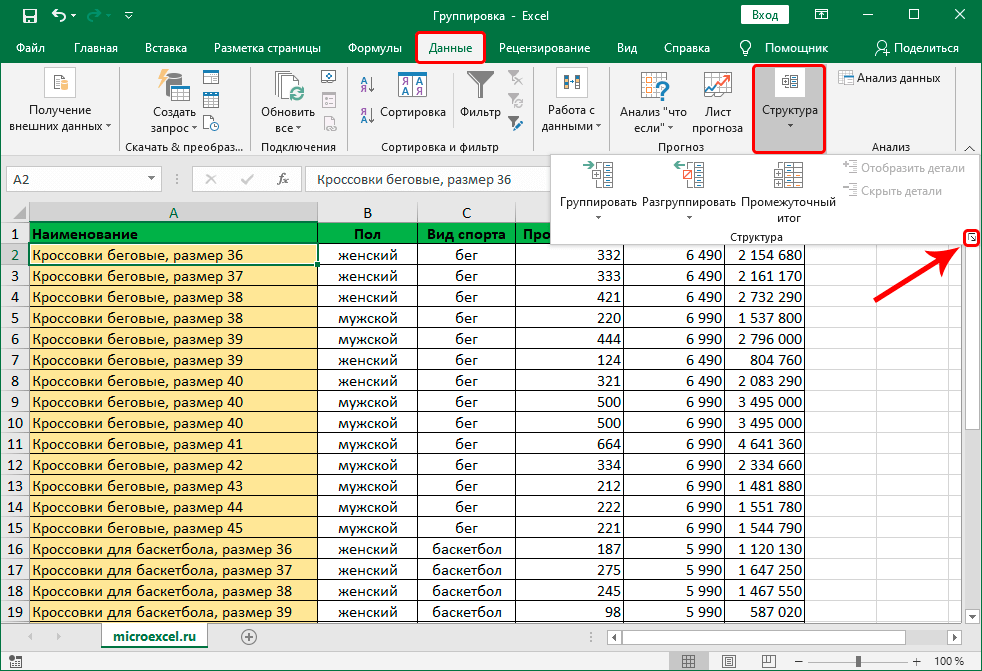
ከዚያ በኋላ ተገቢውን አመልካች ሳጥኖች መምረጥ እና እሺን ቁልፍ መጫን የሚያስፈልግበት መስኮት ይታያል. እነዚህ ቅንብሮች ውሂቡ እንዴት እንደሚታይ ይቆጣጠራሉ።
አስፈላጊ: በተግባር ፣ ብዙ ሰዎች በመረጃው ስር ያሉትን አጠቃላይ መግለጫዎች ለማሳየት በጣም የማይመች ሆኖ አግኝተውታል። ስለዚህ, ይህን ሳጥን ምልክት ሳይደረግበት መተው ይችላሉ. እንዲሁም "ራስ-ሰር ቅጦች" በሚለው ሳጥን ላይ ምልክት ማድረግ ይመከራል.
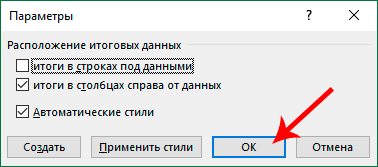
እነዚህን ቅደም ተከተሎች ከጨረሱ በኋላ ወዲያውኑ መረጃን ማቧደን መጀመር ይችላሉ.
ውሂብን በረድፎች እንዴት ማቧደን እንደሚቻል
አሁን በቡድን ረድፎች ውስጥ ምን መደረግ እንዳለበት እንወቅ በተግባር።
- ለመቧደን ከምንፈልገው በላይ ወይም በታች አዲስ ረድፍ ይፍጠሩ። ሁሉም በቀድሞው ደረጃ ላይ ውጤቱን የማሳያ ዘዴ እንደተመረጠ ይወሰናል.
- ቀጣዩ ደረጃ በተጨመረው ረድፍ የላይኛው ግራ ሕዋስ ውስጥ የጠረጴዛ ርዕስ መፍጠር ነው. ይህ በተወሰነ መሠረት ላይ የተለመዱ ሴሎች የሚጣመሩበት የቡድኑ ስም ይሆናል.

- አዲስ ከተፈጠረው ረድፍ በታች ወይም ከሱ በላይ ያሉትን ሁሉንም ሕዋሳት ይምረጡ (በመጀመሪያው ደረጃ ላይ ባደረግነው ላይ በመመስረት)። ከዚያ በኋላ በመረጃ ትሩ ላይ "መዋቅር" የሚለውን ቁልፍ እንፈልጋለን እና እዚያም "ቡድን" የሚለውን አማራጭ እናገኛለን. በብቅ ባዩ ፓነል ውስጥ ያለውን ቀስት ወይም የትዕዛዙን ስም ጠቅ ማድረግ ሳይሆን አዶው ላይ ጠቅ ማድረግ አስፈላጊ ነው.

አሁንም የታች ቀስት ላይ ጠቅ ካደረጉ, የቡድን ስራውን መምረጥ ወይም መዋቅር መፍጠር የሚችሉበት ተጨማሪ ምናሌ ይታያል. በዚህ ደረጃ ለመመደብ በዋናነት ፍላጎት አለን.
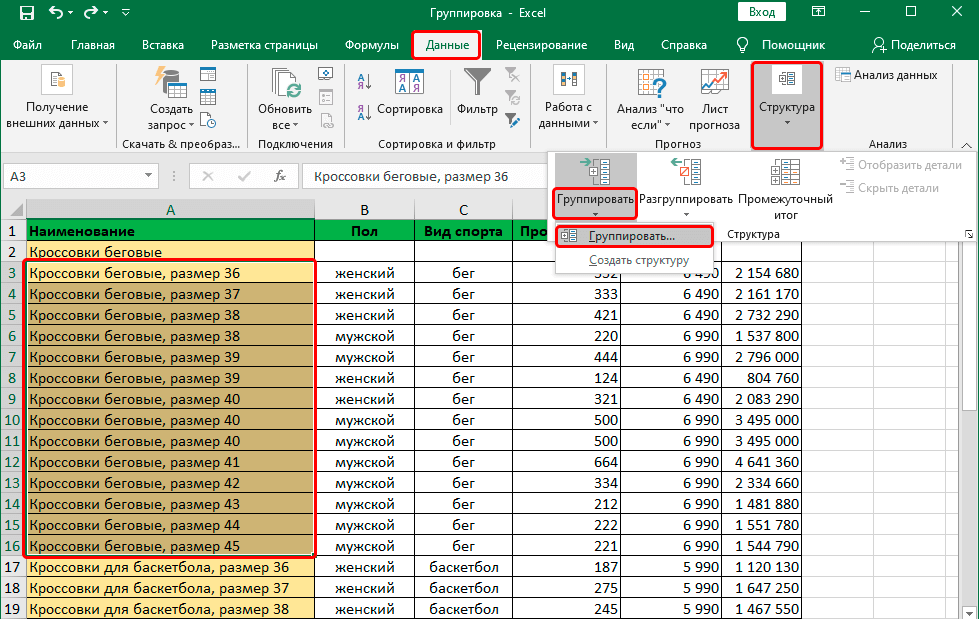
ከዚያ በኋላ ቡድኖቹ የሚከናወኑበትን ዋና ባህሪ እንመርጣለን. ረድፎች ወይም አምዶች ሊሆን ይችላል. ምንም ነገር ካልቀየሩ, የመጀመሪያው ንጥል በነባሪ ተመርጧል. መቼቶቹ እንደፈለጉት መዘጋጀታቸውን ካረጋገጥን በኋላ እሺ የሚለውን ቁልፍ በመጫን ተግባሮቻችንን ማረጋገጥ አለብን። በመደዳ እየተቧደንን ስለሆንን ምንም ነገር መለወጥ አያስፈልገንም፣ ደግመን ማረጋገጥ ብቻ አለብን።
አስፈላጊ: ነገሮችን ለመቧደን ከመጀመርዎ በፊት ሴል ሳይሆን ሙሉ አምዶችን ወይም ረድፎችን በአስተባባሪ ፓነል ላይ ከመረጡ ይህ የንግግር ሳጥን አይታይም። ፕሮግራሙ በራሱ ምን ማድረግ እንዳለበት ይገነዘባል.
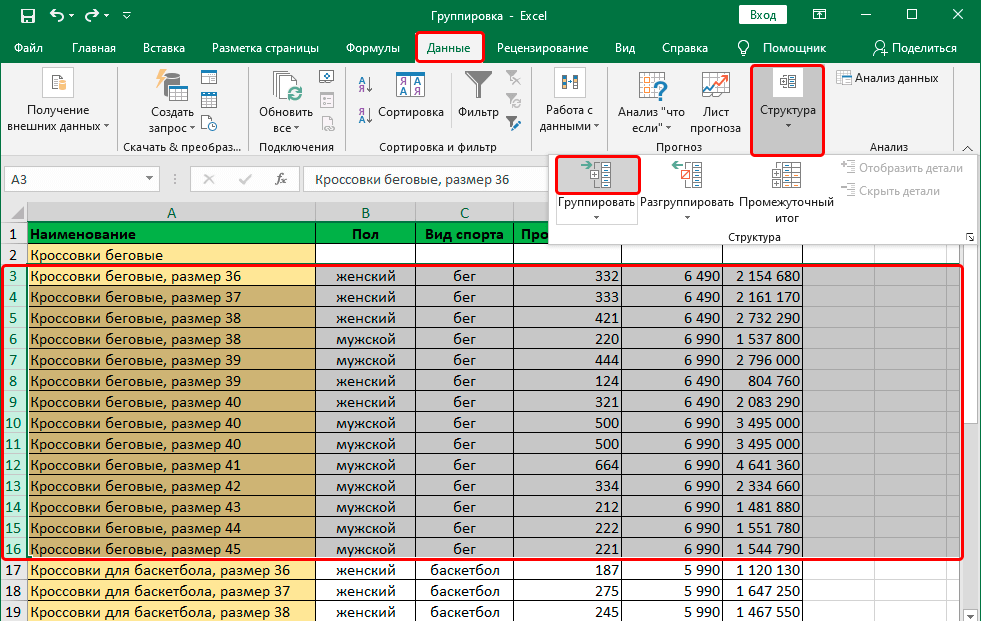
መስመሮቹ በቡድን የተከፋፈሉ መሆናቸው፣ በአስተባባሪ ፓነል ላይ ባለው የመቀነስ ምልክት ልንረዳ እንችላለን። ይህ መረጃው እንደተገለጸ ይነግረናል. አሁን በዚህ አዶ ላይ ጠቅ በማድረግ ወይም 1 ቁልፉን ትንሽ ከፍ በማድረግ (የቡድን ደረጃን ያመለክታል) ልንደብቃቸው እንችላለን.
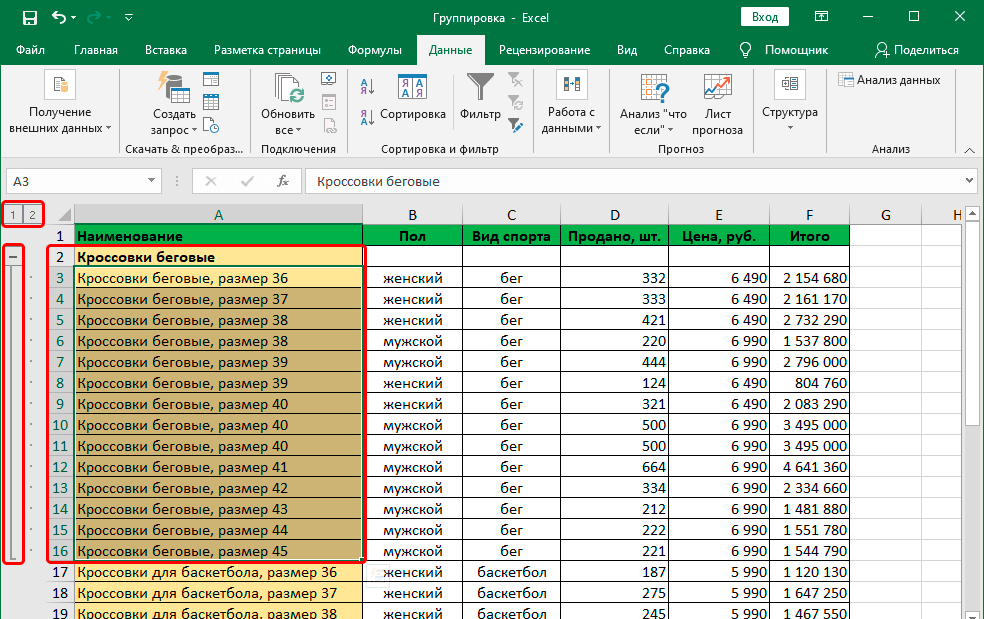
መስመሮቹ እንደተደበቁ እናያለን፣ እና የመቀነስ ምልክቱ ወደ መደመር ተቀይሯል። የተፈለገውን መስመር ለመክፈት, በእሱ ላይ ጠቅ ማድረግ ይችላሉ, ከዚያም ፕሮግራሙ በራሱ ያደርገዋል. ሁሉንም መስመሮች ማስፋት ከፈለጉ, በዚህ ጉዳይ ላይ በአስተባባሪ ፓነል አናት ላይ የሚገኘውን "2" ቁልፍን ጠቅ ማድረግ ያስፈልግዎታል.
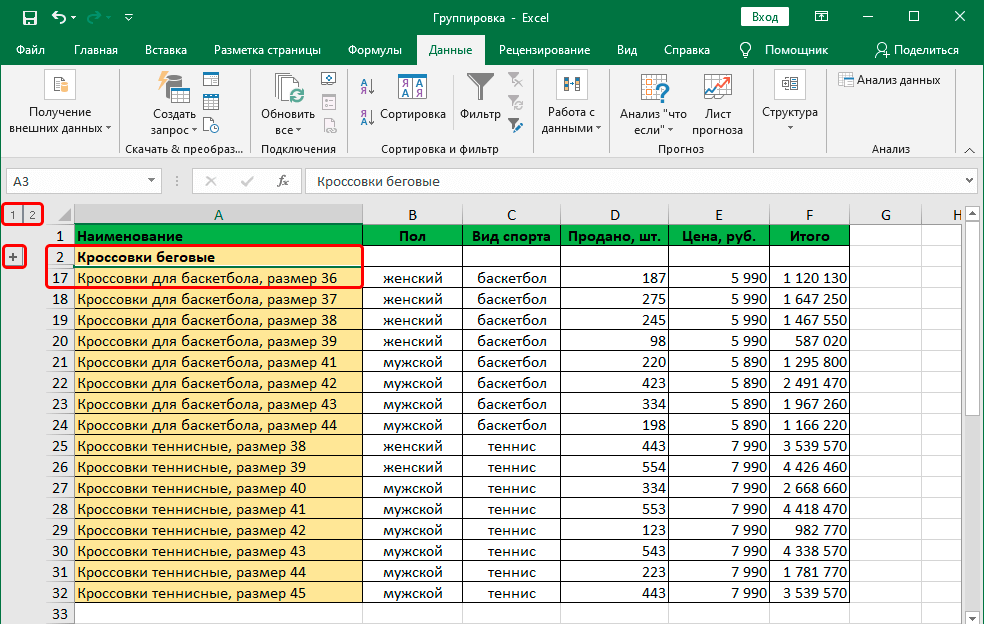
ዓምዶችን እንዴት ማቧደን እንደሚቻል
ለቡድን አምዶች፣ የእርምጃዎች ስልተ ቀመር በግምት ተመሳሳይ ነው።
- በቅንብሮች ውስጥ ምን ዓይነት አማራጮችን እንደመረጥን, በቡድን የሚመደብን አካባቢ በግራ ወይም በቀኝ አዲስ አምድ ማስገባት አለብን.
- በሚታየው አምድ የላይኛው ክፍል ውስጥ የቡድኑን ስም እንጽፋለን.

- ለመቧደን የሚያስፈልጉንን ሁሉንም ዓምዶች እንመርጣለን (በመጀመሪያው ደረጃ ላይ የጨመርነውን ብቻ ይተዉት) እና ከዚያ ከላይ እንደተገለጸው አልጎሪዝም በተመሳሳይ መንገድ የ “ቡድን” ቁልፍን ጠቅ ያድርጉ ።

- አሁን በትንሽ መስኮት ውስጥ "አምዶች" የሚለውን ንጥል ጠቅ ማድረግ እና "እሺ" ቁልፍን ጠቅ ማድረግ አለብን.

- መልካም ዕድል.
ልብ በል. ልክ ረድፎችን ስንቧደን፣ በአግድም መጋጠሚያ አሞሌ ውስጥ ያሉትን ዓምዶች በሙሉ ከመረጥን ትንሽ የንግግር ሳጥን አናገኝም።
ባለብዙ ደረጃ ቡድን እንዴት እንደሚሰራ
ኤክሴል ተግባራዊ ፕሮግራም ነው፣ ነገር ግን ዕድሎቹ በነጠላ-ደረጃ መቧደን አያበቁም፣ ከላይ ባሉት ምሳሌዎች እንደተገለጸው። ሴሎችን በበርካታ ደረጃዎች የመሰብሰብ ችሎታም አለ. ይህ በሚከተለው መንገድ ይከናወናል.
- ለመጀመር ዋናው ቡድን የተፈጠረው ከላይ በተገለፀው መንገድ ነው. ከዚያ ንዑስ ቡድኖች ወደ እሱ ይታከላሉ።
- ከዚያ በኋላ ዋናው ቡድን መከፈቱን እናረጋግጣለን. በውስጡም ከላይ የተገለጹትን ድርጊቶች እንፈጽማለን. የተወሰኑ እርምጃዎች የሚወሰኑት ሰውዬው ረድፎችን ወይም አምዶችን እየሰራ እንደሆነ ነው።

- በውጤቱም, የበርካታ ደረጃዎች ቡድኖች ሊፈጠሩ ይችላሉ.

መረጃን ላለመሰብሰብ መመሪያዎች
ከዚህ ቀደም የተፈጠረ ቡድን ወይም ንዑስ ቡድን በማይፈለግበት ጊዜ ሁኔታ ሊፈጠር ይችላል። ለዚህ የተለየ ተግባር አለ - "ቡድን መውጣት". እሱን ተግባራዊ ለማድረግ የሚከተሉትን ደረጃዎች መከተል ያስፈልግዎታል።
- የቡድኑ አካል የሆኑትን ንጥረ ነገሮች ይምረጡ.
- "ውሂብ" የሚለውን ትር ይክፈቱ.
- የ "መዋቅር" ቡድንን እዚያ እናገኛለን, ከታች ባለው ቀስት ይክፈቱት.
- እዚያ, "ቡድን ውጣ" የሚለውን ቁልፍ ጠቅ ያድርጉ. በስዕሉ ላይ ሳይሆን በአዶው ላይ ጠቅ ማድረግ በጣም አስፈላጊ ነው.
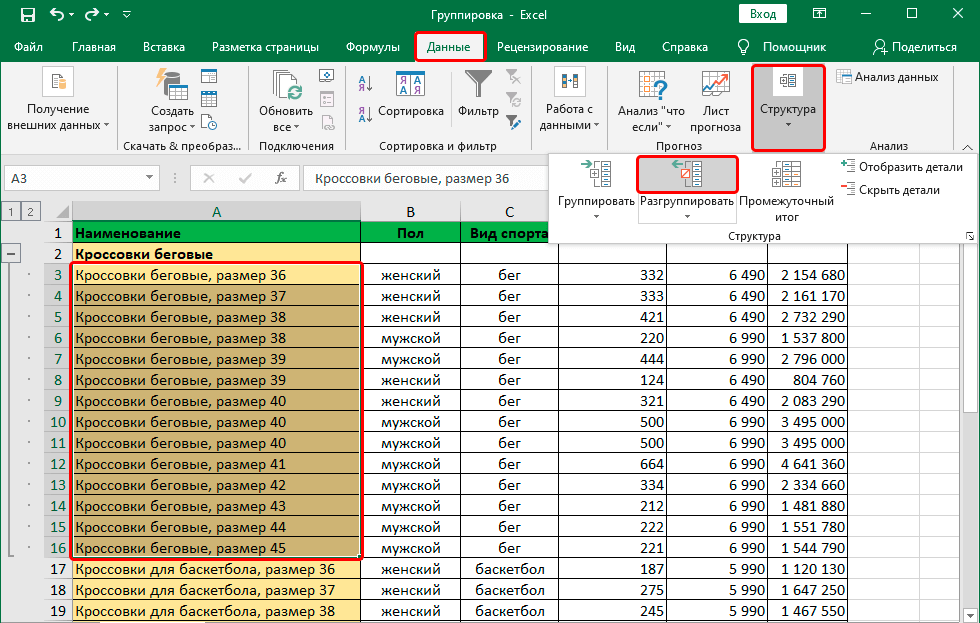
በመቀጠል, በትክክል መከፋፈል የምንፈልገውን እንመርጣለን. ከዚህ ቀደም በመደብንበት መሰረት ተስማሚ የሆነውን እቃ እንመርጣለን. እርምጃውን ከጨረሱ በኋላ እሺ የሚለውን ቁልፍ ይጫኑ.
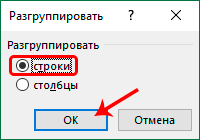
ትኩረት! ከዚያ በፊት ብዙ ደረጃ ያለው ቡድን ከተሰራ ወይም ብዙ የተለያዩ ቡድኖች ከተፈጠሩ ለየብቻ መስተካከል አለባቸው።
እዚህም እንደዚህ አይነት ውጤት እንቀበላለን. 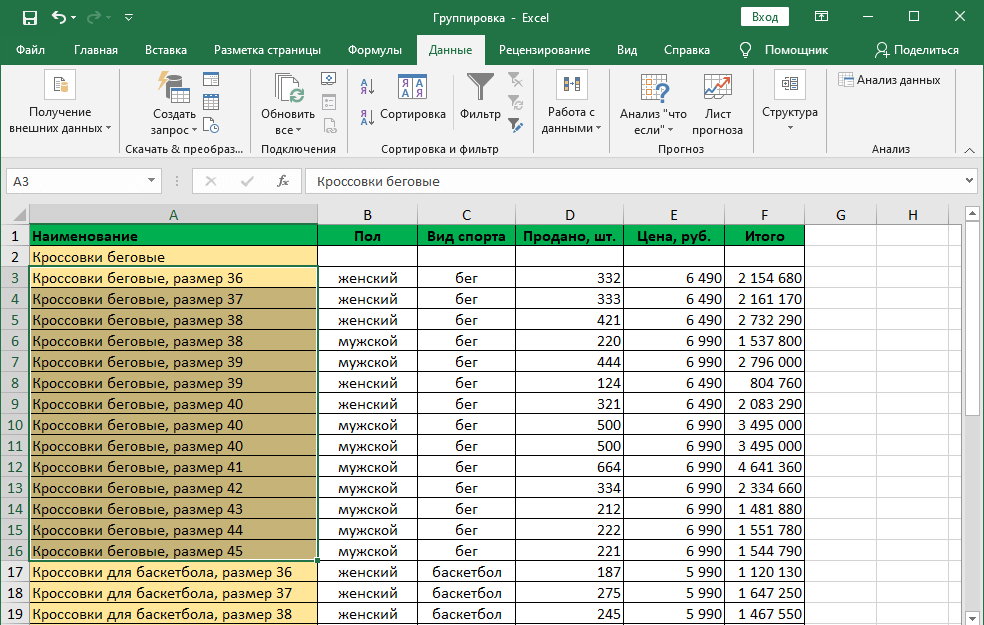
ይህ ህዋሶችን ለመከፋፈል አጠቃላይ ስልተ-ቀመር ነው, ነገር ግን እንደ ማንኛውም ንግድ, ብዙ ጥቃቅን ነገሮች አሉ. እነሱን የበለጠ በዝርዝር እንመልከታቸው።
ሉሆችን እንዴት እንደሚከፋፈሉ
ከጊዜ ወደ ጊዜ ሉሆችን መሰባበር ሊያስፈልግ ይችላል። ይህንን ለማድረግ የሚከተሉትን የድርጊቶች ቅደም ተከተል ማከናወን አለብዎት:
- ለመጀመር፣ በቡድን የተቀመጡትን ሉሆች እናገኛለን። ሉሆቹ አስቀድመው ከተሰበሰቡ, በተመሳሳይ ቀለም ይታያሉ ወይም ርዕሱ በደማቅ ይሆናል.
- ከዚያ በኋላ ከቡድኑ ውስጥ ካሉት ሉሆች በአንዱ ላይ በቀኝ ጠቅ ማድረግ ያስፈልግዎታል እና ከዚያ በአውድ ምናሌው ውስጥ “የቡድን ሉሆችን” ቁልፍን ጠቅ ያድርጉ። አሁን ያልተሰበሰቡ ይሆናሉ, እና ሁሉም ለውጦች ከሌሎቹ ተለይተው በእነሱ ላይ ይደረጋሉ.

ሉሆችን የመሰብሰቢያ መንገድ ሌላው የ Shift ቁልፍን በመጠቀም እና በቡድኑ ውስጥ ያለውን ገባሪ ሉህ ጠቅ በማድረግ መከፋፈል በሚፈልጉት ቡድን ውስጥ ነው። ይኸውም ቡድን መልቀቅ የሚያስፈልግበትን ቡድን መግለፅ እና ከትቦቹ ውስጥ አንዱን ጠቅ ማድረግ እና የ Shift ቁልፍን በመያዝ እሱን ጠቅ ማድረግ ያስፈልግዎታል።
ለውጦቹ ከተደረጉ በኋላ አሁን አንዳንድ ሉሆችን መቧደን ይችላሉ። ይህንን ለማድረግ Ctrl ወይም Cmd ቁልፍን ይጫኑ (የመጀመሪያው ዊንዶውስ ለሚሰሩ ኮምፒተሮች ነው ፣ ሁለተኛው ደግሞ ለአፕል ቴክኖሎጂ ነው) እና ቁልፉን በመያዝ በቡድን ለማዋሃድ የሚፈልጉትን ሉሆች ተለዋጭ ይንኩ። ከዚያ በኋላ ፕሮግራሙ ለተጠቃሚው ሁሉንም ነገር ያደርጋል.
በእጅ የተቧደኑ መረጃዎችን እንዴት መልቀቅ እንደሚቻል
ሴሎችን ከመሰብሰብዎ በፊት በመጀመሪያ እንዴት እንደተከፋፈሉ መረዳት አለብዎት፡ በእጅ ወይም በራስ-ሰር። በእጅ መቧደን ከላይ እንደተገለጸው ዘዴ ይቆጠራል. የቡድኖች አውቶማቲክ ማመንጨት የተወሰኑ ተግባራትን በመጠቀም ሲፈጠሩ ነው. ለምሳሌ፣ ንዑስ ድምርቶችን ካመነጨ በኋላ። ይህ እድል ጥቅም ላይ የዋለ መሆኑን ከ "መካከለኛ ውጤቶች" መስመር መረዳት ይቻላል.
ውሂቡ በተመሳሳዩ ስም ተግባር በኩል ከተሰበሰበ Excel, ከዚያ ለመበተን, ቡድኑ መጫኑን ማረጋገጥ ያስፈልግዎታል. ካልሆነ በግራ በኩል ባለው የጎን አሞሌ ላይ ያለውን + ቁልፍን ጠቅ ማድረግ ያስፈልግዎታል። ቡድኑ የተዘረጋው እውነታ, በአዝራሩ - በተመሳሳይ ቦታ ላይ መፍረድ እንችላለን. ቡድንን ስናሰፋ ሁለቱንም የተደበቁ ረድፎችን እና ቡድኖችን ማየት እንጀምራለን። ከዚያ በኋላ የቁልፍ ሰሌዳውን ወይም የግራውን መዳፊት ቁልፍን በመጠቀም በቡድኑ ውስጥ ያሉትን ሁሉንም ሴሎች ይምረጡ እና ከዚያ - ከላይ በተገለጸው ስልተ ቀመር መሰረት.
በእጅ የተቧደኑ ህዋሶችን የሚለቁበት ሌላ መንገድ እንዳለ ጥቂት ሰዎች ያውቃሉ - ሙቅ ቁልፎችን በመጠቀም.
ይህንን ለማድረግ በመጀመሪያ የተከፋፈሉትን አምዶች መምረጥ እና ከዚያ Alt + Shift + የግራ ቀስት ቁልፎችን መጫን አለብዎት። ስራው የሚከናወነው በማክ ኦኤስ ቁጥጥር ስር ባለው ኮምፒዩተር ላይ ከሆነ ፣ ከዚያ የቁልፍ ጥምርን Command + Shift + J መጠቀም ያስፈልግዎታል።
በራስ-ሰር የተቧደኑ መረጃዎችን እንዴት ከቡድን ማውጣት እንደሚቻል
በቀድሞው አንቀፅ ውስጥ በተከናወነው ቼክ ምክንያት ውሂቡ በራስ-ሰር የተከፋፈለ ከሆነ ፣ ከዚያ ሁሉም ነገር በተወሰነ ደረጃ የተወሳሰበ ነው ፣ ምክንያቱም በዚህ ጉዳይ ላይ መደበኛ የቡድኑ አደረጃጀት አይሰራም። ድርጊቶች በትክክል የውሂብ መቧደን በተከናወነው ላይ ይወሰናሉ. ይህ የ “ንዑስ ድምር” ተግባር ከሆነ የድርጊቶቹ ቅደም ተከተል እንደሚከተለው ነው።
- በዋናው ፓነል (ወይም ሪባን ፣ ብዙ ጊዜ ተብሎም እንደሚጠራው) ተመሳሳይ ትርን እንከፍታለን።
- የ "ንዑስ ቶታሎች" ቁልፍን ጠቅ ካደረግን በኋላ (ይህም በትክክል እንደ ሁለተኛ ደረጃ ማድረግ ያለብን) መስኮት ይኖረናል. አዝራሩ ራሱ በተመሳሳይ ክፍል ውስጥ ይገኛል - መዋቅር. ከዚያ በኋላ "ሁሉንም ሰርዝ" የሚለውን ቁልፍ ጠቅ ማድረግ የሚያስፈልገን መስኮት ይታያል. በመስኮቱ ታችኛው ግራ ጥግ ላይ ወይም ሌላ ቦታ (በቢሮው ስሪት እና በተለየ የተመን ሉህ ፕሮግራም ላይ በመመስረት) ሊገኝ ይችላል.
ትኩረት! ይህ ዘዴ ቡድኑን ብቻ ሳይሆን ንዑስ ድምርንም ያስወግዳል. ስለዚህ እነሱን ማቆየት ከፈለጉ የቡድን ክፍሎችን ወደ ሌላ ሉህ መቅዳት እና እንደ ያልተሰበሰቡ መጠቀም የተሻለ ነው.
ከሠንጠረዥ ለመቧደን ወይም ከቡድን ለማንሳት ውሂብ ላለው ለማንኛውም ክንውኖች ጠንካራ ምክር። ይህንን ከማድረግዎ በፊት ዋናውን ሰንጠረዥ ቅጂ ማድረግ ያስፈልግዎታል. በዚህ አጋጣሚ አንድ ነገር በእቅዱ መሰረት የማይሄድ ከሆነ የሰነዱን የመጀመሪያ እይታ ወደነበረበት መመለስ ይችላሉ.
ስለዚህ ኤክሴል መረጃን ለማዋቀር በጣም ሰፊ ተግባር አለው። እርግጥ ነው, ለአንድ ሰው ሁሉንም ነገር ማድረግ አይችልም, ነገር ግን በተቀነባበረ መረጃ ስራን በበለጠ ምቹ በሆነ ሁኔታ እንዲያደራጁ ይፈቅድልዎታል. ቀሪው በሰውየው መከናወን አለበት. ይሁን እንጂ ይህ እጅግ በጣም ብዙ የቁጥር እና የጽሑፍ መረጃዎችን ለመስራት ለሚፈልጉ በጣም ጠቃሚ መሳሪያ ነው.